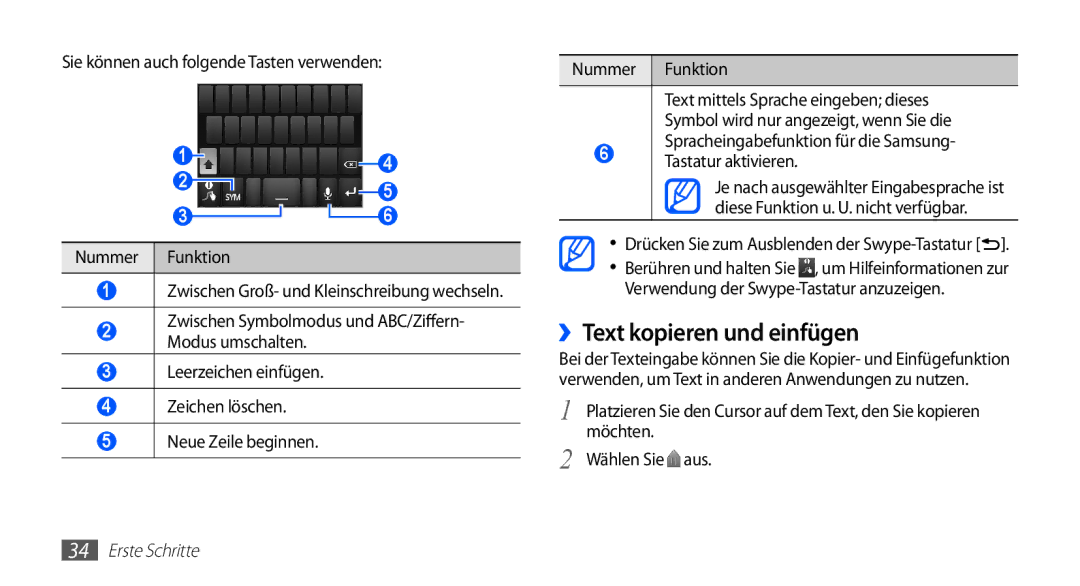Benutzerhandbuch
Dieses Handbuch verwenden
Lesen Sie den folgenden Abschnitt zuerst
Anweisungssymbole
Bewahren Sie dieses Handbuch zum späteren Nachschlagen auf
Steht für die Menütaste
Copyright
Marken
Copyright 2011 Samsung Electronics
Dieses Handbuch verwenden
Inhalt
Zusammenbauen
Kommunikation
Verbindungen
103
101
102
104
Auspacken
Zusammenbauen
SIM- oder USIM-Karte und Akku einsetzen
So setzen Sie die SIM- oder USIM-Karte und den Akku ein
Kontakten nach unten ein
Akku laden
››Mit Reiseadapter aufladen
Multifunktionsbuchse
Speicherkarte einsetzen optional
››Mit dem USB-Kabel laden
Eines PC an
››Speicherkarte entnehmen
Trageriemen anbringen optional
››Speicherkarte formatieren
Mit dem Gerät vertraut machen
Erste Schritte
Gerät ein- und ausschalten
››Die Bedienelemente Ihres Geräts
››Tasten
››Anzeigesymbole
Taste Funktion Lautstärke Gerätelautstärke anpassen
Akkuladung
Aktuelle Uhrzeit
Touchscreen verwenden
Zerkratzen des Touchscreens zu vermeiden
Touchscreen und Tasten sperren und entsperren
Mit dem Standby-Bildschirm vertraut machen
››Elemente auf dem Standby-Bildschirm verschieben
Angezeigt
››Elemente vom Standby-Bildschirm entfernen
››Benachrichtigungsfeld verwenden
Ziehen Sie das Element in den Papierkorb
Die Miniaturansicht der jeweiligen
Anwendungen aufrufen
Berühren und halten Sie zum Entfernen einer
Drücken Sie anschließend
››Anwendungen anordnen
Gerät anpassen
››Animation zum Wechseln zwischen Fenstern aktivieren
››In den Stumm-Modus wechseln
››Klingelton ändern
››Hintergrundbild für den Standby Bildschirm auswählen
››Bildschirmsperre einstellen
››Display-Helligkeit anpassen
Wählen Sie OK aus
››Funktion„Mobilgerät finden aktivieren
››SIM- oder USIM-Karte sperren
Geben Sie die PIN ein und wählen Sie OK aus
››Tastaturtyp ändern
Wählen Sie Empfänger der Alarm-SMS
Text eingeben
››Text mit der Samsung-Tastatur eingeben
Eingabe löschen Neue Zeile beginnen
Sie können auch folgende Tasten verwenden Nummer Funktion
Leerzeichen einfügen
››Text mit der Swype-Tastatur eingeben
Möchten
››Text kopieren und einfügen
Drücken Sie zum Ausblenden der Swype-Tastatur
Wählen Sie aus
Oder Aus Ziehen Sie
››Anwendung installieren
Anwendungen von Android Market herunterladen
Auszuwählen
Daten synchronisieren
››Anwendung deinstallieren
Wählen Sie Deinstallieren → OK aus
Meine Apps aus
Und wählen Sie Einstellungen → Konten und
››Serverkonto einrichten
››Daten manuell synchronisieren
Synchronisierung aus
Anruf
Kommunikation
››Anruf tätigen oder beantworten
››Ein Headset verwenden
››Optionen während eines Anrufs verwenden
Wählen Sie zum Öffnen der Wählanzeige Wählfeld aus
Wählen Sie eine Bedingung aus
››Zusätzliche Funktionen nutzen
Die Einstellungen werden an das Netzwerk übertragen
Netzwerk übertragen
Nachrichten
››Anruflisten anzeigen
Wählen Sie → Protokolle aus
››MMS senden
››SMS senden
Einfügen
››Anzeigen einer SMS oder MMS
Google Mail
››Mailbox abhören
››E-Mail-Nachrichten anzeigen
››E-Mail senden
→ eine Datei Wählen Sie aus, um die Nachricht zu senden
››E-Mails mit Kennzeichnungen verwalten
Mail
››E-Mail-Konto einrichten
››E-Mail-Nachricht anzeigen
Drücken Sie → Verfassen Wählen Sie Kontakte aus
››Freunde zur Freundesliste hinzufügen
Talk
Drücken Sie → Freund hinzufügen
Wählen Sie Talk aus
Social Hub
››Chat beginnen
Fenster wird geöffnet
Kamera
Unterhaltung
››Fotografieren
Wählen Sie Löschen aus, um ein Foto zu löschen
››Fotos im Smile-Modus aufnehmen
→ Smile aus
››Panoramafoto aufnehmen
››Kameraeinstellungen anpassen
Kamerabildsensors
Signal behindert werden kann
Option Funktion
Aus, um die
Aufgenommen werden kann je nach
››Video aufnehmen
Länge des Videos, das
Verfügbarem Speicher
››Videokameraeinstellungen anpassen
Galerie
››Unterstützte Dateiformate
Rechts drehen Ein Foto im Uhrzeigersinn drehen
››Foto anzeigen
››Video wiedergeben
Steuern Sie die Wiedergabe mit den virtuellen Tasten
››Musikdateien zur Speicherkarte hinzufügen
Musik
››Musik wiedergeben
Wiedergabeliste öffnen
››Wiedergabeliste erstellen
Drücken Sie → Party-Zufallswiedergabe
››MP3-Player-Einstellungen anpassen
UKW-Radio
››UKW-Radio hören
Blättern Sie zum gewünschten Sender
››Radiosender automatisch speichern
››Radiosender zur Favoritenliste hinzufügen
Hinzuzufügen
››UKW-Radio-Einstellungen anpassen
››Kontakt erstellen
Persönliches
Kontakte
››Kontakte suchen
››Eigene Visitenkarte erstellen
››Kurzwahlnummer festlegen
››Kontakte aus Ihren Community-Konten abrufen
››Kontakte importieren oder exportieren
››Gruppe von Kontakten erstellen
››Kontakte kopieren
Drücken Sie → Import/Export → Von SIM-Karte importieren
››Aktivitäten in sozialen Netzwerken anzeigen
Kalender
››Kommunikationsprotokoll anzeigen
››Ereignis erstellen
››Ereigniserinnerung ausschalten
Memo
››Ereignisse anzeigen
››Memo erstellen
››Sprachmemo aufnehmen
Sprachmemo
››Memos anzeigen
Erstellen
››Sprachmemo wiedergeben
Internet
Internet
››Webseiten durchsuchen
Beliebig
Fenster
→ Vorwärts
Wählen Sie Internet aus
››Per Spracheingabe nach Informationen suchen
››Bevorzugte Webseiten als Favoriten speichern
Wählen Sie → Favoriten aus
››Häufig besuchte Seiten oder aktuellen Verlauf aufrufen
Maps
››Nach einem bestimmten Ort suchen
Oder
Latitude
››Wegbeschreibung zu einem bestimmten Ziel abrufen
Drücken Sie → Karte leeren, wenn Sie fertig sind
Navigation
Orte
Wählen Sie aus, um die Telefonnummer des Orts anzuzeigen
››Videos wiedergeben
Google-Suche
YouTube
Drücken Sie zum Beenden der Navigation → Navigation beenden
››Videos teilen
››Videos hochladen
››Wetterinformationen anzeigen
News & Wetter
Samsung Apps
››Nachrichten lesen
Market
››Drahtlose Bluetooth-Funktion aktivieren
Bluetooth
Verbindungen
››Daten über die drahtlose Bluetooth Funktion empfangen
››Andere Bluetooth-fähige Geräte finden und koppeln
››Daten über die drahtlose Bluetooth Funktion senden
Wählen Sie ein Gerät aus
››WLAN finden und damit verbinden
››WLAN-Funktion aktivieren
Das Gerät sucht automatisch nach verfügbaren WLANs
››WLAN manuell hinzufügen
AllShare
Wählen Einstellungen aus
››Dateien auf einem anderen DLNA-fähigen Gerät wiedergeben
Wählen Sie Zu Wiedergabeliste hinzufügen aus
››Mobile Netzwerkverbindung des Geräts über Wlan freigeben
Mobiles Netzwerk freigeben
››Dateien eines Geräts auf dem anderen Gerät wiedergeben
Anderem Player wiedergeben aus
››Mobile Netzwerkverbindung des Geräts über USB freigeben
››Standortdienste aktivieren
Einem Fahrzeug mit Sonnenschutzfolie
››Mit Samsung Kies verbinden
PC-Verbindungen
››Als Massenspeichergerät verbinden
VPN-Verbindungen
››VPN-Verbindungen einrichten
››Verbindung mit einem privaten Netzwerk herstellen
Tools
Uhr
Downloads
Rechner
Drücken Sie → Verlauf löschen, um den Verlauf zu löschen
Amr-nb/wb, wav, midi
Eigene Dateien
Musik
Wählen Sie die zu öffnende Datei aus
ThinkFree Office
››Neues Dokument erstellen
››Dokumente online verwalten
SIM-Toolkit
››Dokument auf dem Gerät anzeigen und bearbeiten
Wählen Sie ThinkFree Office aus
Task-Manager
Sprachsuche
Einstellungsmenü aufrufen
Einstellungen
Drahtlos und Netzwerke
››Mobile Netzwerke
››Tethering und mobiler Hotspot
››VPN-Einstellungen
Mobiler WLAN-Hotspot
Anrufeinstellungen
Bildschirm
Ton
Anzeige
Home-Bildschirm
Standort und Sicherheit
SIM-Kartensperre einrichten
Anwendungen
Datenschutz
Konten und Synchronisierung
Entwicklung
››Sprache auswählen
SD-Karte und Telefonspeicher
Sprache und Texteingabe
››Eingabemethode auswählen
››Samsung-Tastatur
››Spracherkennungseinstellungen
Spracheingabe/-ausgabe
››Text-zu-Sprache-Einstellungen
Telefoninfo
Eingabehilfe
Datum und Uhrzeit
Zeitzone auswählen Dient zum Einstellen der Heimatzeitzone
Rat und Hilfe bei Problemen
Anrufe werden unterbrochen
Ausgehende Anrufe werden nicht verbunden
Vergewissern Sie sich, dass das Gerät eingeschaltet ist
Das Gerät piept und das Akkusymbol blinkt
Rat und Hilfe bei Problemen
Ein Bluetooth-Gerät wird nicht gefunden
Sicherheitshinweise
Sicherheitshinweise
Schalten Sie das Gerät aus, wo seine Verwendung verboten ist
Schalten Sie das Gerät in einem Flugzeug aus
Verwenden Sie eine Freisprecheinrichtung
Richtige Pflege und Nutzung des Mobilgeräts
Halten Sie das Gerät trocken
Legen Sie das Gerät nicht auf schräge Flächen
Bringen Sie das Gerät nicht in die Nähe magnetischer Felder
Vorsichtiger Umgang mit dem Fotolicht
Nicht auf das Gerät oder den Akku beißen oder daran saugen
Sprechen in das Gerät
Und einen Unfall verursachen
Installieren Sie Mobilgeräte und Ausrüstung mit Sorgfalt
Reinigung des Geräts
Stellen Sie Zugriff auf Notdienste sicher
Sicheres Aufbewahren persönlicher und wichtiger Daten
Korrekte Entsorgung von Altgeräten
Haftungsausschlussklausel
Index
Gerät
Anwendungen anordnen 26 Aufrufen
Nachrichten
Wiedergeben
Webbrowser
Sender speichern 63 USIM-Karte
GSM-WCDMA-Wi-Fi-Mobiltelefon GT-S5830i
EMV
Installation von Kies PC Sync

![]() , um Hilfeinformationen zur Verwendung der
, um Hilfeinformationen zur Verwendung der